Поняття персонального навчального середовища. Використання інтернет- середовищ для створення та публікації документів.
Тема: Поняття персонального навчального середовища. Використання інтернет-середовищ для створення та публікації документів.
Мета:
- навчальна: ознайомлення з поняттями «персональне навчальне середовище», «хмара», «хмарні технології»; формування первинних умінь роботи у хмарному середовищі; досягти усвідомлення учнями елементарних алгоритмів дій під час роботи у хмарному середовищі;
- розвивальна: розвиток теоретичного та логіко-абстрактного мислення, вміння аналізувати; розвиток предметного сприйняття; розвиток зорової та смислової пам'яті, уваги, творчої уяви;
- виховна: виховання культури навчальної праці під час роботи в зошитах та за комп'ютерами; прищеплення бажання вчитися, здобувати нові знання; формування критичного ставлення до інформації на сторінках персональних веб-сайтів та акаунтів; сприяння зацікавленості до процесу створення персонального сайту у мережі інтернет
- Очікувані результати: учень уміє пояснити поняття «персональне навчальне середовище», «хмара», «хмарні технології»; описувати елементарні алгоритми дій під час роботи у хмарному середовищі; виконувати найпростіші дії у хмарному середовищі.
ХІД УРОКУ
І. Організація класу до уроку
ІІ. Актуалізація опорних знань учнів
Пригадай:
- Як створювати закладки у браузері?
- Якими сервісами Google ви користувалися?
III. Вивчення нового матеріалу
Що таке персональне навчальне середовище?
Сучасні інтернет-сервіси дозволяють учням не лише розважатись і спілкуватись, а й використовувати ресурси глобальної мережі в освітніх цілях.
Інформаційне середовище, яке створює навколо себе людина з метою задоволення власних навчальних потреб та досягнення відповідних навчальних цілей, має назву персонального навчального середовища.
Використовуючи персональне навчальне середовище, користувач створює свою персональну мережу, вузлами якої можуть бути люди, інформаційні матеріали тощо.

Як у персональному навчальному середовищі застосовують хмарні технології?
Хмарні технології – це інформаційні технології, що передбачають віддалене опрацювання та зберігання даних.
Хмара – це деякий сервер або мережа розподілених центрів опрацювання даних, де зберігаються дані та програми, які використовують користувачі за допомогою глобальної мережі.
У чому зручність користування хмарними технологіями:
- не потрібні потужні комп’ютери;
- менше витрат на придбання програмного забезпечення та його систематичне оновлення;
- необмежений обсяг збереження даних;
- доступність із різних пристроїв і відсутність прив’язки до робочого місця;
- забезпечення даних від втрат і виконання багатьох видів навчальної діяльності, контролю й оцінювання, тестування онлайн, відкритості освітнього середовища;
- економія коштів на утримання технічних фахівців.
Використовувати хмарні сервіси можна на різноманітних гаджетах: ноутбук, планшет, нетбук, смартфон
Також використовувати хмарні сервіси можна незалежно від типу операційної системи, оскільки ці сервіси забезпечують підтримку роботи в різних операційних системах: Лінукс, Віндовс, Андроїд, Епл
Хмарні технології забезпечують мобільність користувача, без прив'язки до конкретного місця його знаходження, до конкретного комп'ютера, надають можливість мати постійний доступ до своїх ресурсів через Інтернет у будь-який час, економити кошти на обслуговуванні мереж і комп'ютерного обладнання, на придбанні програмного забезпечення.
- До недоліків використання хмарних сервісів слід віднести:
- залежність від наявності та якості каналу інтернет-зв'язку
- ризики технічних збоїв
- небезпеку порушення конфіденційності даних
- інші правові питання
Найпопулярнішими серед спеціалізованих хмарних сервісів на сьогодні є Dropbox і Google Drive.
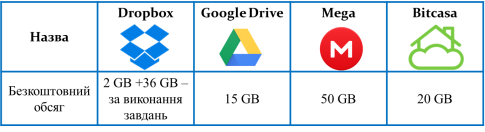

У сховищі Google Диск користувач може використовувати стандартні офісні веб-програми та доповнювати їх список, підключивши інші додатки.
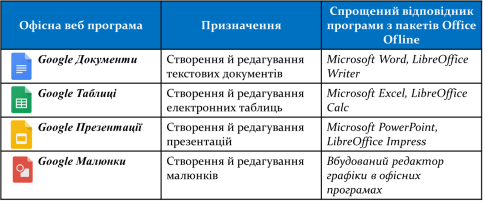
Для того щоб використовувати хмарні сервіси Google, користувач повинен мати обліковий запис у середовищі Google. Якщо у вас уже є електронна скринька на поштовому сервері Gmail, то цей акаунт можна використовувати і для користування іншими сервісами Google. Інакше такий обліковий запис потрібно створити.
Google Диск — хмарне сховище даних, де користувач може зберігати свої файли та надавати доступ до них іншим користувачам в Інтернеті. На ресурсі можна зберігати: текстові документи, фотографії,музику,відео та інші файли.
Кожному користувачу надається безкоштовно 15 Гбайт дискового простору, але за додаткову плату цей обсяг можна збільшити. Для входу в середовище Google Диск потрібно:
- Відкрити будь-який браузер (краще Google Chrome).
- Увести в адресному рядку google.com.ua.
- Вибрати на стартовій сторінці сайту у верхньому правому куті кнопку Увійти.
- Увести у відповідний рядок ім'я користувача або повну адресу електронної поштової скриньки та вибрати кнопку Далі.
- Увести у відповідне поле пароль і вибрати кнопку Увійти.
- Вибрати у верхньому правому куті сайту кнопку Додатки Google
- Вибрати у списку сервісів кнопку Диск
Щоб завантажити на Google Диск файли чи папки з вашого комп'ютера, потрібно:
- Вибрати над Робочою областю вікна диска кнопку Мій диск або Створити.
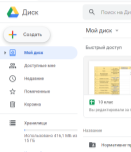
- Вибрати у відкритому списку потрібну операцію (Завантажити файл чи Завантажити папку).
-
Вибрати потрібні об'єкти на вашому комп'ютері у вікні, що відкриється.
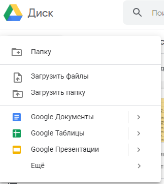
- Вибрати кнопку Відкрити
Перебіг процесу завантаження буде відображатися в окремому вікні у правому нижньому куті екрана, його можна закрити після виконання потрібних дій.
Якщо на диску треба створити нову папку, то для цього у списку кнопки Мій диск потрібно використати команду Нова папка.
Об'єкти, завантажені на диск, відображаються в центральній частині вікна Google Диск, де з ними можна здійснювати стандартні операції: перейменовувати, видаляти, копіювати, переглядати, переміщувати тощо
Для перегляду та вибору доступних операцій з вибраним об'єктом потрібно:
- Відкрити його контекстне меню
- Скористатися кнопками керування на панелі інструментів
Права доступу
Щоб надати інтернет-користувачам спільний доступ до файлів і папок, збережених на хмарному диску, потрібно:
- викликати контекстне меню потрібного об’єкта (рис. а), клацнувши на ньому правою кнопкою миші;
- вибрати команду Доступ... (рис. б);
- у вікні, що відкрилося (рис. в), налаштувати тип доступу (перегляд, редагування тощо);
- в адресному рядку вікна доступу ввести імена або адреси користувачів, яким надається доступ;
- клацнути кнопку Готово.
Синхронізація даних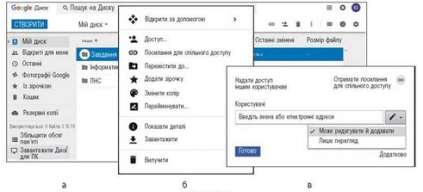
Синхронізація файлів і папок полягає в тому, що зміна даних користувачем на одному з носіїв приводить до автоматичної зміни цих даних на інших носіях. Щоб синхронізувати папки і файли на вашому комп’ютері і хмарному диску, слід встановити додаток для автоматизації і синхронізації даних Google Drive. Для цього треба клацнути кнопку Завантажити Диск для ПК (див. рис. 18.3, а). Перед завершенням інсталяції програми доцільно клацнути кнопку Розширені налаштування (а не Готово) для можливості вибору місця збереження папки Google Drive, файли в якій синхронізуватимуться із хмарним сховищем після клацання кнопки Синхронізувати.
Після встановлення додатка Google Drive ви можете додавати файли до хмарного диска, перемістивши або скопіювавши їх у папку Мій диск на своєму комп’ютері. Усі зміни в цій папці автоматично відбуваються й на вашому хмарному диску.
- Формування практичних умінь і навичок
Увага! Під час роботи з комп’ютером дотримуйтеся правил безпеки та санітарно-гігієнічних норм. (Інструктаж з правил техніки безпеки)
Вправа 1. Google Диск
Створіть сховище для зберігання файлів у персональному навчальному середовищі засобами Google Диск.
Вправа 2. Публікація документів на Google Диску
Розмістіть у персональному навчальному сховищі документи, збережені на локальному диску.
Вправа 3. Створення документа на Google Диску
Створіть у персональному навчальному сховищі текстовий документ Надайте до нього доступ іншим учням класу та вчителю за їхньою електронною адресою з правами доступу: Редагування.
- Підсумок уроку
Обговорюємо
- Що означає персональне навчальне середовище для вас особисто?
- Що таке хмарні технології та які переваги їх застосування?
- Які хмарні технології ви використовуєте у своєму навчальному середовищі?
- Які типи документів можна завантажувати в Google Диск, а які – створювати?
Рефлексія
- Що нового сьогодні дізналися?
- Чого навчилися?
- Що сподобалось на уроці, а що ні?
- Чи виникали труднощі?
- Домашнє завдання


про публікацію авторської розробки
Додати розробку
